Hallo Pebisnis
Pada Aplikasi SOM diperlukan upload data agar Data terbaru/terbuat pada aplikasi SOM dapat masuk di Beecloud maupun Download data terbaru dari Beecloud agar Data Aplikasi SOM tetap Update. Melakukan Upload Manual dan Download bikin lama? bikin ribet? terkadang lupa tidak Upload dan Download?
Tenang Pebisnis 🙂
Kami sudah menyediakan Fitur Auto Upload dan Auto Download Data yang dapat disetting berapa menit sekali otomatis upload data.
Berikut cara Setting Auto Upload dan Auto Download Data SOM,
1. Buka Aplikasi Sales Order Mobile, kemudian masuk menu [Lainnya]
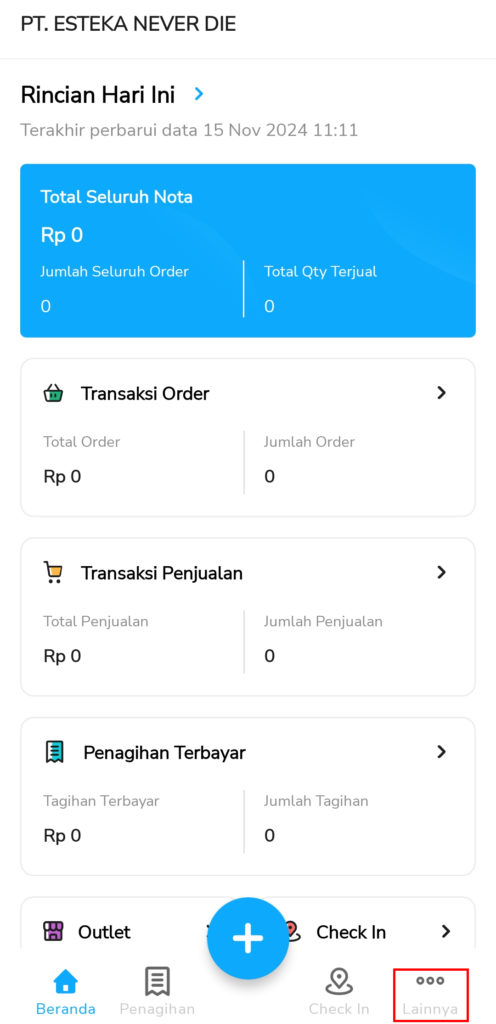
Gambar 1. Klik Lainnya
2. Pilih [Pengaturan]
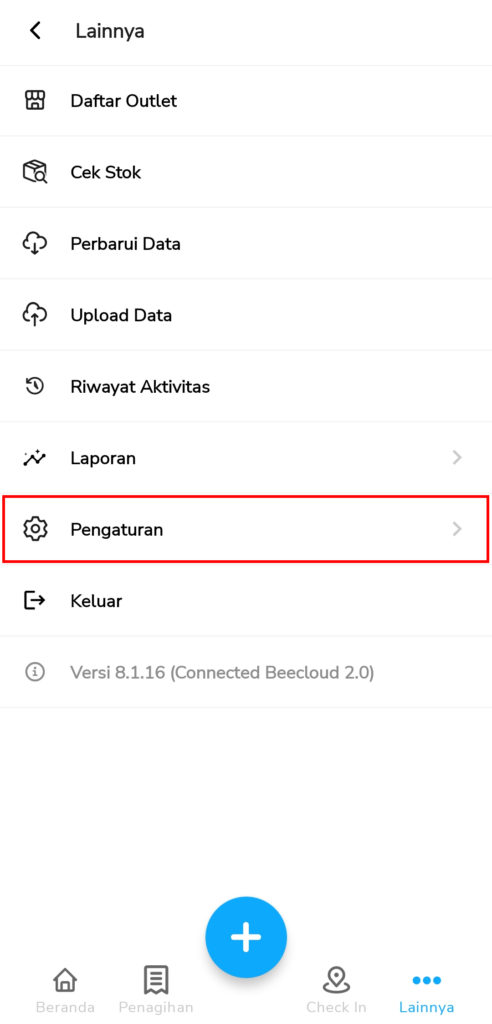
Gambar 2. Klik Pengaturan
3. Pilih [Upload & Download]
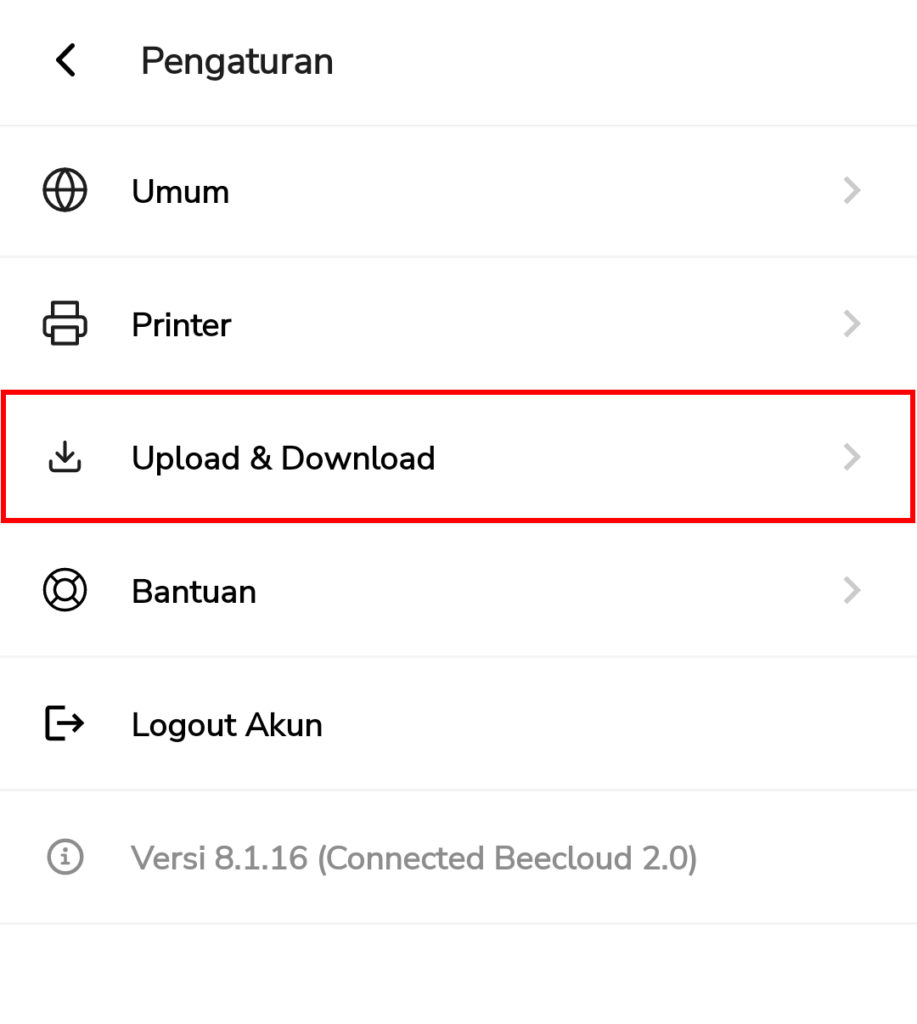
Gambar 3. Klik Upload & Download
4. Geser/Klik Auto Upload dan Auto Download
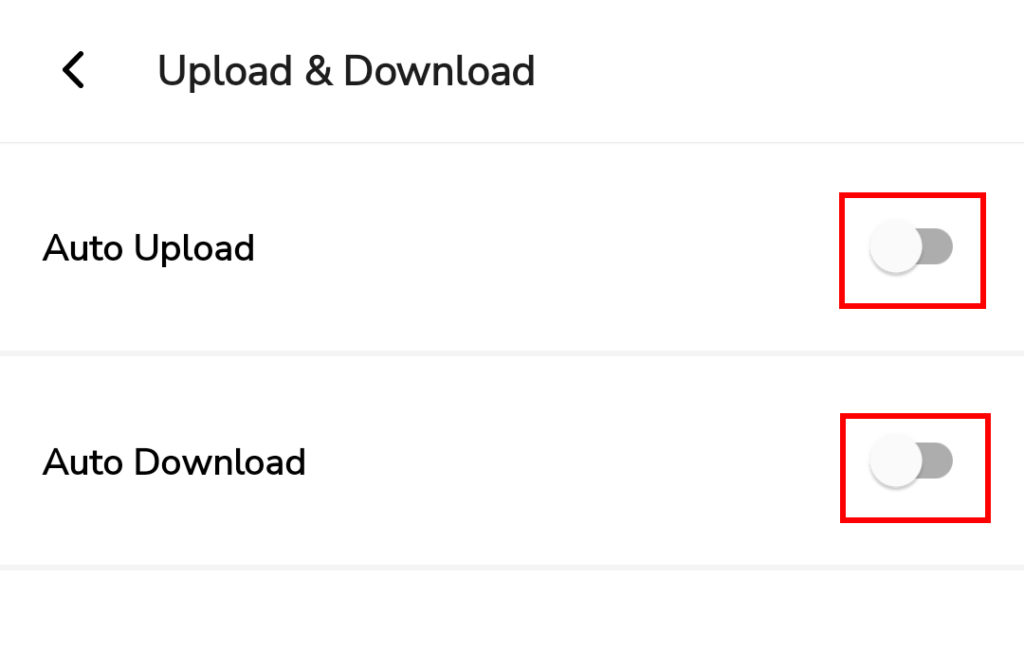
Gambar 4. Aktifkan Auto Upload/Download
5. Setting Durasi Auto Upload/Auto Download Menggunakan Wifi, Data Seluler atau Wifi & Data Seluler dan Setting berapa Selang Waktu otomatis Upload dan Download, jika sudah sesuai yang diinginkan silahkan klik |Simpan|.
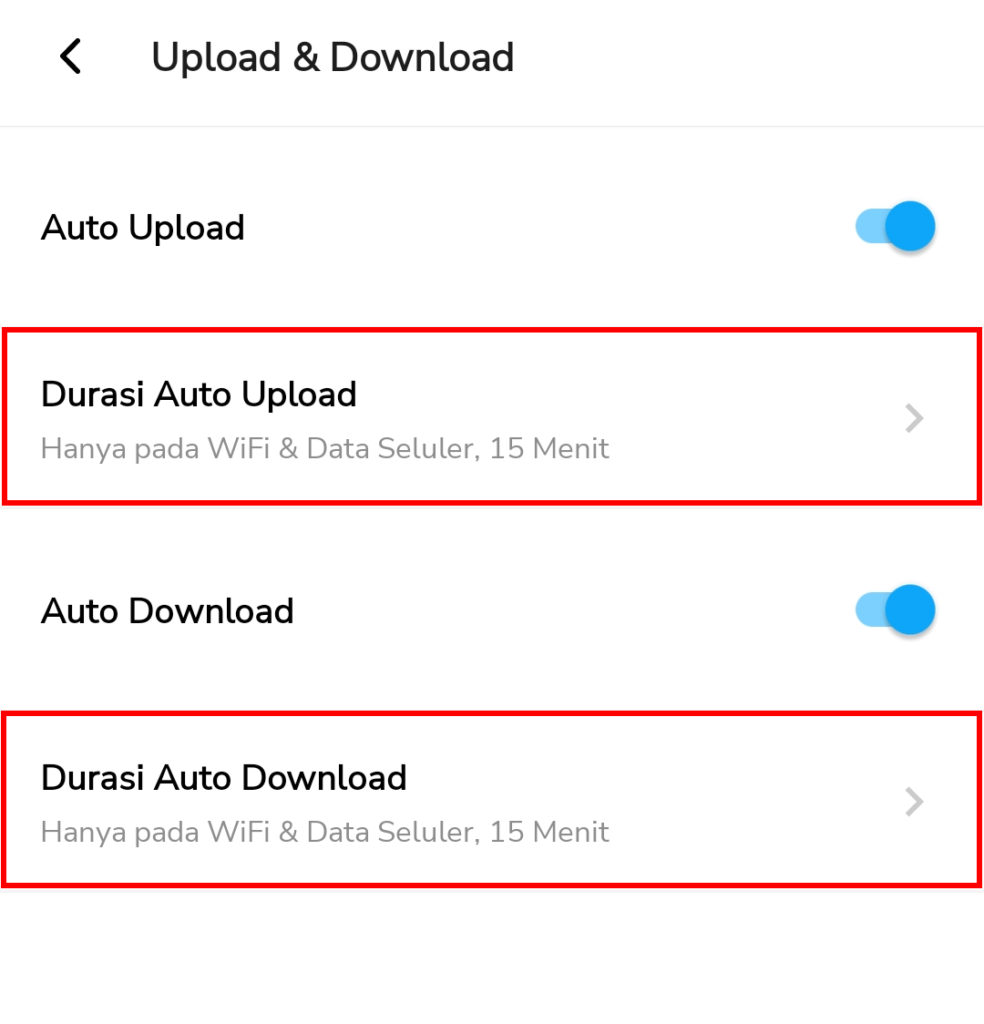
Gambar 5. Setting Auto Upload & Auto Download
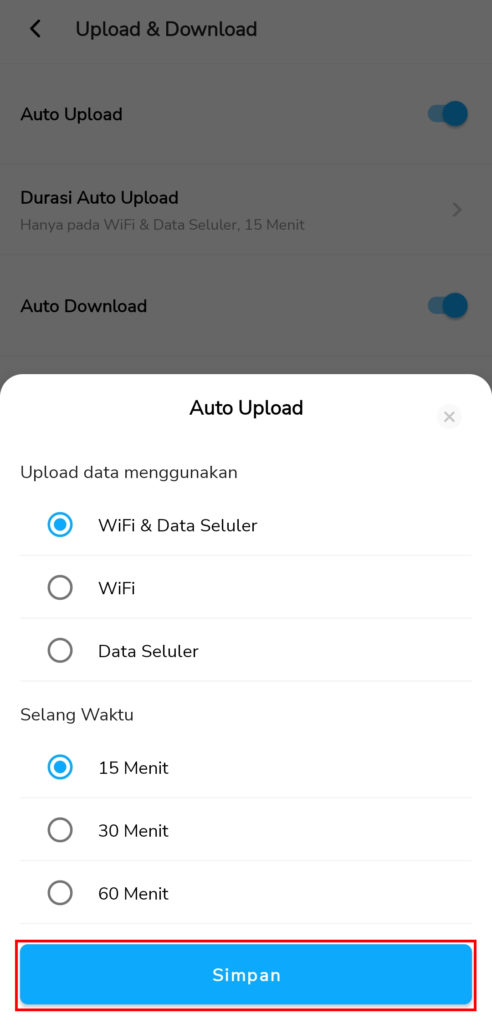
Gambar 6. Setting Auto Upload
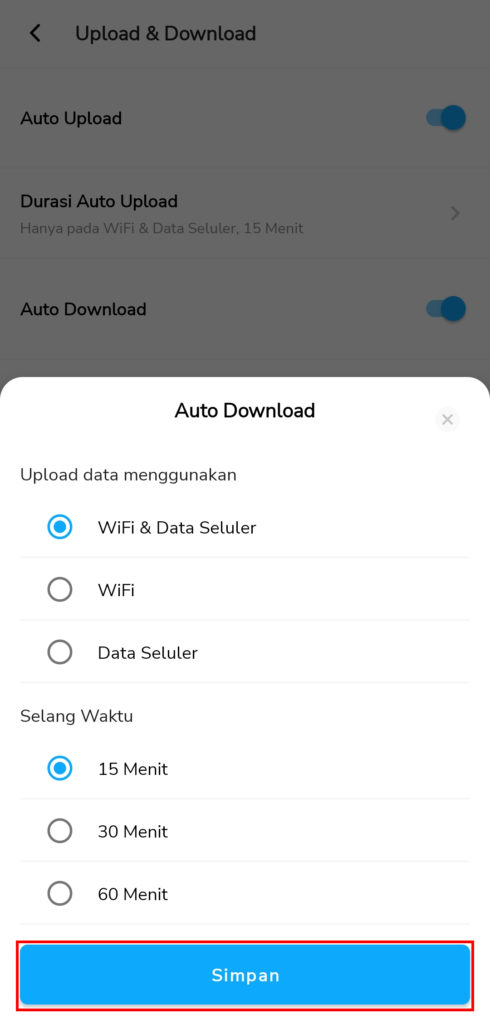
Gambar 7. Setting Auto Download
5. Auto Upload dan Auto Download sudah Aktif.
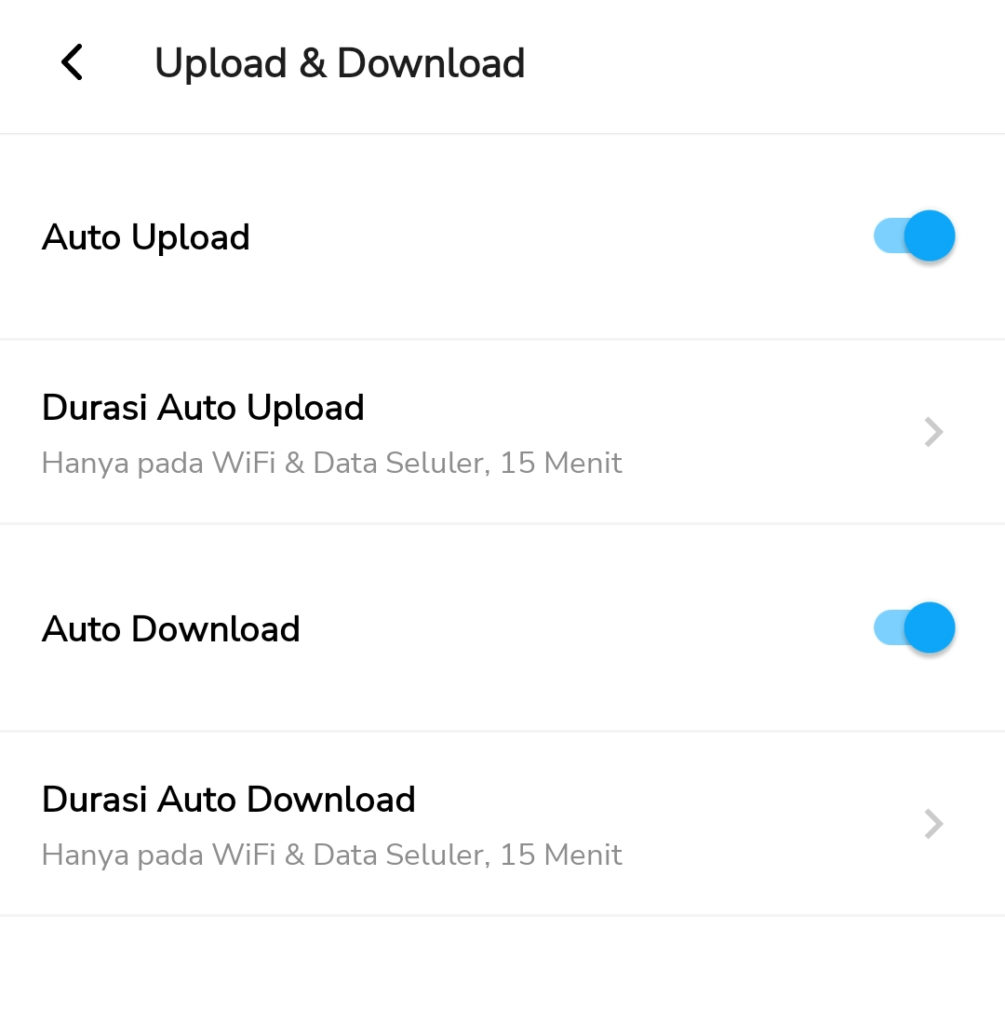
Gambar 8. Setting Selesai
Perhatian :
Mungkin dalam berjalannya waktu terdapat gambar atau alur yang tidak sesuai dengan Beecloud/Beepos/Beeaccounting yang anda gunakan, hal ini disebabkan karena adanya update pada program, Laporkan pada kami jika anda menemukan adanya ketidak sesuaian.


